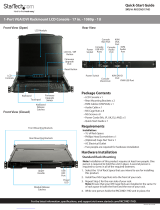La pagina si sta caricando...

Hardware Review
A
Front View
1. Upper Handle
2. Module Release Catches
3. LCD Module
4. LCD Controls
5. LCD On / Off Button
6. Keyboard Module
7. Touchpad
Rear View
1. Power Socket
2. Power Switch
3. External Console Section
4. KVM Port Section
5. Grounding Terminal
Hardware Installation
B
Standard Rack Mounting
1. While one person positions the CL6700MW in the rack and holds it in place,
the second person loosely screws the front brackets to the rack.
2. While the fi rst person still holds the CL6700MW in place, the second person
slides the L brackets into the CL6700MW's side mounting brackets from the
rear until the bracket fl anges contact the rack, then screws the L brackets to
the rack.
3. After the L brackets have been secured, tighten the front bracket screws.
Note: Allow at least 5.1 cm on each side for proper ventilation, and at least
12.7 cm at the back for the power cord and cable clearance.
Connecting Up
1. Plug the USB; then DVI, VGA, or HDMI, and audio connectors of a KVM
cable into the CL6700MW’s KVM ports.
Note: The CL6700MW supports speakers only. It does not support a
microphone.
2. Plug the keyboard, monitor, mouse and audio connectors of the KVM
cable into their respective ports on the Console Section of a KVM switch or
computer.
3. If you are installing an external console, plug your keyboard, monitor, mouse
and speakers into their respective ports on the Console Section of the
CL6700MW.
Note: Only one video signal (DVI-D, VGA, or HDMI) can be displayed at a
time.
4. Plug the CL6700MW’s power cord into the CL6700MW's power socket and
into a power source.
5. Power up your KVM installation.
6. Turn on the power to LCD Console.
Operation
C
Opening the Console
The CL6700MW's console is located under the top cover. To access the
console, slide the console module out and raise the cover.
Closing the Console
To slide the console module back in, close the cover and do the following:
1. Pull the safety catches on the unit's side rails toward you and push the
module in until it stops.
2. Release the catches. Pull the module slightly toward you, then push it all the
way in.
Hotkeys
Combination Action Beeps LEDs
[Ctrl] [Alt] [Shift] [P]
[C] [Enter]
To select normal mode (pc, etc.). 2 None
[Ctrl] [Alt] [Shift] [S]
[U] [N] [Enter]
To select SUN 2 None
[Ctrl] [Alt] [Shift] [M]
[A] [C] [Enter]
To select MAC 2 None
[Ctrl] [Alt] [Shift]
[u] [p] [g] [r] [a] [d] [e]
[Enter]
Activates the Firmware Upgrade
Mode.
Note: This Hotkey sequence only
works when the Firmware
Upgrade Recovery Switch is in
the Normal position.
None
3
Flashing
when
upgrade is
in process
[Ctrl] [Alt] [Shift] [L]
[Enter]
Enable Local (LCD) console; Disable
2nd external console video.
2 None
[Ctrl] [Alt] [Shift] [R]
[Enter]
Enable 2nd external console video;
Disable Local (LCD) console.
2 None
[Ctrl] [Alt] [Shift] [L] [R]
[Enter] or [Ctrl] [Alt]
[Shift] [R] [L] [Enter]
Enable both consoles (default). 2 None
[Ctrl] [Alt] [Shift] [U]
[M] [Enter]
Confi gures the front USB Port to
Mouse mode (Mouse functionality
is immediate upon switching to USB
mouse mode). (USB mouse mode
[U] [M] is the default)
2 None
[Ctrl] [Alt] [Shift] [U]
[P] [Enter]
Confi gures the front USB Port to
peripheral mode.
2 None
Note:
Press the keys in sequence – one key at a time. First [Ctrl], then [Alt], then
[Shift], etc.
© Copyright 2015 ATEN
®
International Co., Ltd.
ATEN and the ATEN logo are trademarks of ATEN International Co., Ltd. All rights reserved. All
other trademarks are the property of their respective owners.
This product is RoHS compliant.
Part No. PAPE-1223-C83G Printing Date: 07/2015
DVI Full HD LCD Console
Quick Start Guide
CL6700MW
CL6700MW DVI Full HD LCD Console Quick Start Guide
www.aten.com
Console LCD Full HD DVI CL6700MW – Guide de démarrage rapide
www.aten.com
CL6700MW DVI-Full-HD-Konsole mit LCD-Bildschirm Kurzanleitung
www.aten.com
Consola DVI Full HD con pantalla LCD CL6700MW Guía rápida
www.aten.com
Console DVI LCD Full HD CL6700MW – Guida rapida
www.aten.com
8. USB Port
9. Power LED
10. Rack Mounting Tabs
11. Lock LEDs
12. Reset Switch
13. Firmware Upgrade Port
14. Firmware Upgrade Switch
15. LED Illumination Light
Hardware Installation
Operation
B
C
Rear View
Standard Rack Mounting
Opening the Console
Connecting Up
Closing the Console
11
12
15
13
14
10
3
5
4
6
7
9
7
8
2
1
2
EXIT I LIGHT
Press the Exit/Light
pushbutton for two seconds
to turn the LED light
ON or Off. (Default: On)
4
5
3
1 2
Hardware Review
A
Package Contents
1 CL6700MW DVI Full HD LCD Console with Standard
Rack Mount Kit
1 Custom USB DVI KVM Cable Set
1 Power Cord
1 Firmware Upgrade Cable
1 User Instructions
Hardware
A
Vista anteriore
1. Maniglia superiore
2. Fermi di sganciamento del modulo
3. Modulo LCD
4. Comandi LCD
5. Pulsante di accensione/
spegnimento dello schermo
6. Modulo tastiera
7. Touchpad
Vista posteriore
1. Presa per l’alimentazione
2. Interruttore di alimentazione
3. Sezione della console esterna
4. Sezione delle porte KVM
5. Terminale di messa a terra
Installazione dell'hardware
B
Montaggio in rack standard
1. Mentre una persona inserisce la CL6700MW nel rack e la tiene in posizione,
la seconda persona avvita leggermente le staffe anteriori al rack.
2. Mentre la prima persona continua a tenere in posizione la CL6700MW, la
seconda fa scivolare i supporti a L nei supporti laterali di montaggio della
CL6700MW, partendo dal retro, fi no a quando non sono a stretto contatto
con il rack e poi, utilizzando le viti in dotazione al kit, avvita i supporti a L al
rack.
3. Una volta fi ssati i supporti a L, stringere le viti dei supporti anteriori.
Nota: lasciare almeno 5,1 cm da ogni lato per garantire l’appropriata
ventilazione e almeno 12,7 cm sul retro per il cavo d’alimentazione e
la rimozione dei cavi.
Connessione
1. Collegare i connettori USB, quindi DVI, VGA o HDMI e audio di un cavo
KVM alle porte KVM della CL6700MW.
Nota: la CL6700MW supporta solo altoparlanti. Non supporta microfoni.
2. Inserire i connettori della tastiera, del monitor, del mouse e dell'audio del
cavo KVM nelle loro rispettive porte sulla sezione della console dello switch
KVM o del computer.
3. In caso di installazione di una console esterna, collegare tastiera, mouse,
monitor e altoparlanti nelle rispettive porte sulla sezione Console della
CL6700MW.
Nota: può essere visualizzato soltanto un segnale video (DVI-D, VGA o
HDMI) alla volta.
4. Inserire la spina del cavo dell’alimentazione della CL6700MW nella presa
dell’alimentazione della CL6700MW e l’altra estremità in una presa
d’alimentazione di rete.
5. Accendere l’installazione KVM.
6. Accendere la Console LCD.
Funzionamento
C
Apertura della console
La console della CL6700MW è sita sotto al coperchio superiore. Per accedere
alla console, estrarre il modulo e sollevare il coperchio.
Chiusura della console
Per reinserire il modulo della console, chiudere il coperchio e procedere come
segue:
1. Tirare le chiusure di sicurezza delle guide laterali del dispositivo verso di sé e
premere il modulo fi no a quando non si ferma.
2. Rilasciare le chiusure. Tirare il modulo leggermente verso di sé e premerlo
fi no in fondo.
Tasti di scelta rapida
Combinazione Azione
Segnale
acustico
LED
[Ctrl] [Alt]
[Maiusc] [P] [C]
[Invio]
Per selezionare la modalità normale
(pc, ecc.).
2 Nessuno
[Ctrl] [Alt]
[Maiusc] [S] [U]
[N] [Invio]
Per selezionare SUN. 2 Nessuno
[Ctrl] [Alt]
[Maiusc] [M] [A]
[C] [Invio]
Per selezionare MAC. 2 Nessuno
[Ctrl] [Alt]
[Maiusc] [u] [p] [g]
[r] [a] [d] [e] [Invio]
Attiva la modalità Firmware Upgrade
(aggiornamento del fi rmware)
Nota: questa sequenza di tasti di
scelta rapida funziona solo
quando l’interruttore di
Ripristino dell’aggiornamento
del fi rmware si trova in
posizione Normal.
Nessuno
3
lampeggiante
durante
l’aggiornamento
[Ctrl] [Alt]
[Maiusc] [L] [Invio]
Abilita la console locale (LCD);
disabilita il video della seconda
console esterna.
2 Nessuno
[Ctrl] [Alt]
[Maiusc] [R] [Invio]
Disabilita la console locale (LCD);
abilita il video della seconda console
esterna.
2 Nessuno
[Ctrl] [Alt]
[Maiusc] [L] [R]
[Invio] o
[Ctrl] [Alt]
[Maiusc] [R] [L]
[Invio]
Abilita entrambe le console
(predefi nita).
2 Nessuno
[Ctrl] [Alt]
[Maiusc] [U] [M]
[Invio]
Confi gura la porta USB anteriore in
modalità mouse (la funzionalità del
mouse è immediata al passaggio
in modalità mouse USB). ([U] [M]
modalità mouse USB è predefi nita)
2 Nessuno
[Ctrl] [Alt]
[Maiusc] [U] [P]
[Invio]
Confi gura la porta USB anteriore in
modalità periferica
2 Nessuno
Nota:
Premere i tasti in sequenza – un tasto alla volta. Prima [Ctrl], poi [Alt], poi
[Maiusc], ecc.
8. Porta USB
9. LED d’alimentazione
10. Linguette per il montaggio in rack
11. LED di blocco
12. Interruttore di ripristino
13. Porta per l’aggiornamento del
fi rmware
14. Commutatore per l’aggiornamento
del fi rmware
15. Illuminazione LED
Presentación del hardware
A
Vista frontal
1. Mango superior
2. Ranuras de desbloqueo del módulo
3. Módulo LCD
4. Controles LCD
5. Botón encender/apagar LCD
6. Módulo de teclado
7. Panel táctil
Vista posterior
1. Entrada de alimentación
2. Interruptor de alimentación
3. Sección de consola externa
4. Sección de puertos KVM
5. Toma de tierra
Instalar el hardware
B
Montaje en rack estándar
1. Mientras una persona coloca la CL6700MW en el rack y la sujeta en su sitio,
una segunda atornilla (sin apretar) la parte frontal de los rieles en el rack.
2. Mientras la primera persona sigue sujetando la CL6700MW, la segunda
desliza los rieles en L sobre la CL6700MW desde la parte trasera hasta que la
pestaña del soporte haga contacto con el rack y luego atornilla los rieles en
L al rack.
3. Cuando tenga los rieles en L atornillados, apriete los tornillos frontales de
los rieles.
Nota: Deje al menos 5,1 cm de espacio en cada lado a fi nes de ventilación y
al menos 12,7 cm de espacio posterior para el cable de alimentación
y los demás cables.
Conexión
1. Enchufe los conectores USB y el conector DVI, VGA o HDMI y el de audio de
un cable KVM a los puertos KVM de la CL6700MW.
Nota: La CL6700MW solamente admite altavoces. No es posible conectar
un micrófono.
2. Enchufe los conectores para teclado, monitor, mouse y audio del cable KVM
en los puertos respectivos de la sección de consola de un conmutador KVM
o de una computadora.
3. Si instala una consola externa, enchufe el teclado, el monitor, el mouse
y los altavoces en los puertos respectivos de la sección de consola de la
CL6700MW.
Nota: Solo es posible visualizar una señal de vídeo (DVI-D, VGA o HDMI) al
mismo tiempo.
4. Enchufe el cable de alimentación de la CL6700MW a la entrada de
alimentación de la unidad y a una fuente de alimentación.
5. Encienda toda la instalación KVM.
6. Encienda la consola LCD.
Funcionamiento
C
Abrir la consola
La consola de la CL6700MW se encuentra debajo del panel superior. Para
acceder a la consola, deslice el módulo de consola hacia fuera y levante el
panel.
Cerrar la consola
Para volver a colocar el módulo de consola en su sitio, cierre el panel y proceda
como se indica a continuación:
1. Tire los pestillos de seguridad de los rieles laterales de la unidad hacia usted
y empuje el módulo hacia dentro hasta que se detenga.
2. Suelte los pestillos. Tire ligeramente el módulo hacia usted y empújelo hasta
el fondo.
Teclas de acceso directo
Combinación Acción
Señales
acústicas
Indicadores
LED
[Ctrl] [Alt] [Mayús] [P][C]
[Intro]
Para seleccionar el modo normal (PC
etc.).
2
Sin
[Ctrl] [Alt] [Mayús] [S][U]
[N] [Intro]
Para seleccionar el modo SUN.
2
Sin
[Ctrl] [Alt] [Mayús] [M]
[A][C] [Intro]
Para seleccionar el modo MAC.
2
Sin
[Ctrl] [Alt] [Mayús]
[u] [p] [g] [r] [a] [d] [e]
[Intro]
Activa el modo de actualización del
fi rmware.
Nota: esta secuencia de teclas de
acceso directo solo funciona
cuando el conmutador para
recuperar o actualizar el
fi rmware se halla en la posición
Normal.
Sin
3
Parpadea
durante el
proceso de
actualización
[Ctrl] [Alt] [Mayús] [L]
[Intro]
Activa la consola (LCD) local; desactiva
la imagen de la 2ª consola (externa).
2 Sin
[Ctrl] [Alt] [Mayús] [R]
[Intro]
Activa la imagen de la 2ª consola
(externa); desactiva la consola (LCD)
local.
2 Sin
[Ctrl] [Alt] [Mayús] [L]
[R] [Intro] o [Ctrl] [Alt]
[Mayús] [R] [L] [Intro]
Activa ambas consolas (por defecto). 2 Sin
[Ctrl] [Alt] [Mayús] [U]
[M] [Intro]
Confi gura el puerto USB frontal para
el mouse (la funcionalidad de mouse
queda disponible inmediatamente
después de activar el modo USB de
mouse). (El modo de USB [U] [M] es el
predeterminado)
2 Sin
[Ctrl] [Alt] [Mayús] [U]
[P] [Intro]
Confi gura el puerto USB frontal para
dispositivos periféricos.
2 Sin
Nota:
Pulse las teclas secuencialmente, una tras otra. Primero [Ctrl], luego [Alt], luego
[Mayús] etc.
8. Puerto USB
9. Indicador de alimentación
10. Muescas para montaje en rack
11. Indicadores LED de bloqueo
12. Interruptor de reseteo
13. Puerto para actualizaciones del
fi rmware
14. Conmutador para actualizar el
fi rmware
15. Iluminacion LED
Hardwareübersicht
A
Vorderseitige Ansicht
1. Griff oben
2. Modulentriegelungen
3. LCD-Modul
4. LCD-Bedienelemente
5. Ein-/Ausschalter für LCD-Schirm
6. Tastaturmodul
7. Touchpad
Rückseitige Ansicht
1. Netzeingangsbuchse
2. Netzschalter
3. Externer Konsolabschnitt
4. KVM-Portabschnitt
5. Erdungsanschluss
Hardware installieren
B
Standard-Rack-Montage
1. Während die eine Person die CL6700MW in den Rack schiebt und festhält,
setzt die zweite Person die Schrauben lose auf die Montageschienen.
2. Während die erste Person die CL6700MW nach wie vor festhält, schiebt
die zweite die L-Schienen von hinten auf die seitlichen Montagerahmen der
CL6700MW, bis der Flansch den Rack berührt. Schrauben Sie die L-Schienen
anschließend am Rack fest.
3. Nachdem Sie die L-Schienen befestigt haben, ziehen Sie auch die Schrauben
an der Vorderseite fest.
Hinweis: Achten Sie darauf, dass mindestens 5 cm Abstand auf jeder Seite
frei bleiben, um eine ausreichende Lüftung zu gewährleisten und
12,7 cm auf der Rückseite für die Durchführung des Netzkabels
und der anderen Kabel.
Kabel anschließen
1. Verbinden Sie die USB- und DVI-, VGA- oder HDMI- sowie den Audiostecker
eines KVM-Kabels mit den KVM-Ports der CL6700MW.
Hinweis: Die CL6700MW unterstützt nur Lautsprecher. Die Toneingabe
über ein Mikrofon ist nicht vorgesehen.
2. Verbinden Sie die Tastatur-, Monitor-, Maus- und Audioanschlüsse des KVM-
Kabels mit den betreffenden Ports am Konsolabschnitt eines KVM-Switches
oder Computers.
3. Wenn Sie eine externe Konsole anschließen möchten, verbinden Sie Tastatur,
Monitor, Maus und Lautsprecher mit den zugehörigen Anschlüssen im
Konsolabschnitt der CL6700MW.
Hinweis: Es kann immer nur ein Bildsignal (DVI-D, VGA oder HDMI)
gleichzeitig angezeigt werden.
4. Verbinden Sie das Netzkabel der CL6700MW mit der Stromeingangsbuchse
am Gerät und einer Stromquelle.
5. Schalten Sie die KVM-Installation ein.
6. Schalten Sie die LCD-Konsole ein.
Bedienung
C
Konsole öffnen
Die Konsole der CL6700MW befi ndet sich unter der oberen Abdeckung.
Um sie zu erreichen, ziehen Sie das Konsolmodul heraus und klappen die
Abdeckung hoch.
Konsole schließen
Um die Konsole wieder einzuschieben, schließen Sie die Abdeckung, und
gehen Sie folgendermaßen vor:
1. Ziehen Sie die Sicherungslaschen seitlich an den Schienen zu sich hin, und
schieben Sie das Modul hinein, bis es stoppt.
2. Lösen Sie die Riegel. Ziehen Sie das Modul leicht zu sich hin und
anschließend ganz in den Schrank hinein.
Hotkeys
Kombination Aktion Tonsignale
LED-
Anzeigen
[Strg] [Alt] [Umsch] [P]
[C] [Enter]
Zur Auswahl der herkömmlichen
Betriebsart (PC usw.).
2
Ohne
[Strg] [Alt] [Umsch] [S]
[U][N] [Enter]
Zur Auswahl der SUN-Betriebsart.
2
Ohne
[Strg] [Alt] [Umsch]
[M][A][C] [Enter]
Zur Auswahl der MAC-Betriebsart.
2
Ohne
[Strg] [Alt] [Umsch]
[u] [p] [g] [r] [a] [d] [e]
[Enter]
Aktiviert den Modus zur
Firmwareaktualisierung.
Hinweis: diese Hotkey-
Tastenkombination
funktioniert nur, wenn
sich der Schalter zur
Firmwareaktualisierung
in der Position „Normal“
befi ndet.
Ohne
3
Blinkt
während der
Aktualisierung
[Strg] [Alt] [Umsch] [L]
[Enter]
Aktiviert die lokale (LCD) Konsole,
und deaktiviert die Bildausgabe der
2. externen Konsole.
2 Ohne
[Strg] [Alt] [Umsch] [R]
[Enter]
Aktiviert die 2. externe Konsole,
und deaktiviert die Bildausgabe der
lokalen (LCD) Konsole.
2 Ohne
[Strg] [Alt] [Umsch] [L]
[R] [Enter] oder [Strg]
[Alt] [Umsch] [R] [L]
[Enter]
Aktiviert beide Konsolen
(Standardeinstellung).
2 Ohne
[Strg] [Alt] [Umsch] [U]
[M]
[Enter]
Richtet den vorderseitigen USB-
Anschluss für die Maus ein (die
Mausfunktionalität steht unmittelbar
nach dem Umschalten auf USB-
Mausbetrieb zur Verfügung). (Die
USB-Mausfunktionalität [U] [M] ist
voreingestellt)
2 Ohne
[Strg] [Alt] [Umsch] [U]
[P] [Enter]
Richtet den vorderseitigen USB-
Anschluss für Peripheriegeräte ein.
2 Ohne
Hinweis:
Drücken Sie die Tasten nacheinander, jeweils einzeln. Zuerst [Strg], dann [Alt],
dann [Umsch] usw.
8. USB-Port
9. LED-Betriebsanzeige
10. Arretierungen für Rack-Montage
11. Verriegelungs-LEDs
12. Schalter zum Zurücksetzen
13. Port zur Firmwareaktualisierung
14. Schalter zur Firmwareaktualisierung
15. LED-Beleuchtung
Description de l’appareil
A
Vue avant
1. Poignée supérieure
2. Loquets de libération du module
3. Module LCD
4. Commandes LCD
5. Bouton marche/arrêt de l’écran LCD
6. Module clavier
7. Pavé tactile
Vue arrière
1. Prise d'alimentation
2. Interrupteur
3. Section de console externe
4. Section des ports KVM
5. Prise de terre
Installation du matériel
B
Montage sur bâti standard
1. Pendant qu'une première personne positionne la console CL6700MW dans
le bâti et la maintient en place, une deuxième visse les supports avant sur le
bâti.
2. Alors que la première personne continue de maintenir en place la console
CL6700MW, la deuxième fait glisser les supports en L dans les supports de
montage latéraux de la CL6700MW par l'arrière, jusqu'à ce que les brides
des supports entrent en contact avec le bâti, puis visse les supports en L sur
le bâti.
3. Une fois les supports en L bien en place, serrez les vis des supports avant.
Remarque : laissez au moins 5,1 cm de chaque côté pour une ventilation
appropriée et au moins 12,7 cm à l’arrière pour accueillir le
câble et le cordon d’alimentation.
Branchements
1. Branchez le connecteur USB, puis les connecteurs DVI, VGA ou HDMI, et
audio d’un câble KVM aux ports KVM de la console CL6700MW.
Remarque : la console CL6700MW ne prend en charge que les haut-
parleurs. Elle ne prend pas en charge les microphones.
2. Branchez les connecteurs clavier, moniteur, souris et audio du câble KVM sur
les ports correspondants de la section Console d'un commutateur KVM ou
d’un ordinateur.
3. Si vous installez une console externe, branchez le clavier, le moniteur, la
souris et les haut-parleurs sur les ports correspondants de la section de
console de la CL6700MW.
Remarque : un seul signal vidéo (DVI-D, VGA ou HDMI) peut être affi ché à
la fois.
4. Branchez le câble d'alimentation de la console CL6700MW sur la prise
d'alimentation et sur une source d'alimentation.
5. Allumez votre installation KVM.
6. Allumez la console LCD.
Fonctionnement
C
Ouverture de la console
TLa console de la CL6700MW se situe sous le panneau supérieur. Pour y
accéder, faites glisser le module console vers l'extérieur et soulevez le panneau.
Fermeture de la console
Pour remettre le module console en place, replacez le panneau et procédez
comme suit :
1. Tirez les loquets de sécurité des supports latéraux de l'unité vers vous et
poussez le module vers l'intérieur jusqu'au fond.
2. Relâchez les loquets. Tirez légèrement le module vers vous puis poussez-le
jusqu'au fond.
Raccourcis clavier
Combinaison Action Bips Voyants
[Ctrl] [Alt] [Maj] [P][C]
[Entrée]
Permet de sélectionner le mode normal
(PC, etc.).
2
Aucun
[Ctrl] [Alt] [Maj] [S][U]
[N] [Entrée]
Permet de sélectionner SUN.
2
Aucun
[Ctrl] [Alt] [Maj] [M][A]
[C] [Entrée]
Permet de sélectionner MAC.
2
Aucun
[Ctrl] [Alt] [Maj]
[u] [p] [g] [r] [a] [d] [e]
[Entrée]
Active le mode de mise à niveau du
microprogramme.
Remarque : cette combinaison de
touches ne fonctionne que
si le commutateur de mise
à niveau/récupération du
microprogramme est dans la
position normale.
Aucun
3
Flashing
when
upgrade is
in process
[Ctrl] [Alt] [Maj] [L]
[Entrée]
Active la console locale (LCD) ; désactive
l’écran de la 2
ned
console externe.
2 Aucun
[Ctrl] [Alt] [Maj] [R]
[Entrée]
Active l’écran de la 2
ned
console externe ;
désactive la console locale (LCD).
2 Aucun
[Ctrl] [Alt] [Maj] [L] [R]
[Entrée] ou [Ctrl] [Alt]
[Maj] [R] [L] [Entrée]
Active les deux consoles (par défaut). 2 Aucun
[Ctrl] [Alt] [Maj] [U] [M]
[Entrée]
Confi gure le port USB avant en mode
souris (la fonctionnalité de la souris est
immédiate dès le passage au mode souris
USB). (le mode souris USB [U] [M] est le
mode par défaut)
2 Aucun
[Ctrl] [Alt] [Maj] [U] [P]
[Entrée]
Confi gure le port USB avant en mode
périphérique.
2 Aucun
Remarque :
Appuyez sur les touches dans l'ordre indiqué et l'une après l'autre. D'abord
[Ctrl], puis [Alt], puis [Maj], etc.
8. Port USB
9. Voyant d’alimentation
10. Supports de fi xation pour montage
sur bâti
11. Voyants de verrouillage
12. Bouton de réinitialisation
13. Port de mise à jour du
microprogramme
14. Commutateur de mise à jour du
microprogramme
15. Eclairage LED
Front View
Important Notice
Considering environmental protection, ATEN does not provide a fully
printed user manual for this product. If the information contained in the
Quick Start Guide is not enough for you to confi gure and operate your
product, please visit our website www.aten.com, and download
the full user manual.
Online Registration
http://eservice.aten.com
Technical Phone Support
International:
886-2-86926959
All information, documentation, firmware, software utilities, and
specifi cations contained in this package are subject to change without
prior notification by the manufacturer. Please visit our website http://
www.aten.com/download/?cid=dds for the most up-to-date versions.
이 기기는 업무용(A급) 전자파적합기기로서 판매자 또는 사용자는 이 점을
주의하시기 바라며, 가정외의 지역에서 사용하는 것을 목적으로 합니다.
The following contains information that relates to China:
North America:
1-888-999-ATEN Ext: 4988
United Kingdom:
44-8-4481-58923
EMC Information
FEDERAL COMMUNICATIONS COMMISSION INTERFERENCE STATEMENT:
This equipment has been tested and found to comply with the limits for a Class A
digital device, pursuant to Part 15 of the FCC Rules. These limits are designed to provide
reasonable protection against harmful interference when the equipment is operated
in a commercial environment. This equipment generates, uses, and can radiate radio
frequency energy and, if not installed and used in accordance with the instruction
manual, may cause harmful interference to radio communications. Operation of this
equipment in a residential area is likely to cause harmful interference in which case the
user will be required to correct the interference at his own expense.
FCC Caution: Any changes or modifi cations not expressly approved by the party
responsible for compliance could void the user's authority to operate this equipment.
CE Warning: This is a class A product. In a domestic environment this product may cause
radio interference in which case the user may be required to take adequate measures.
This device complies with Part 15 of the FCC Rules. Operation is subject to the following
two conditions:(1) this device mat not cause harmful interference, and(2) this device
must accept any interference received, including interference that may cause undesired
operation.
/